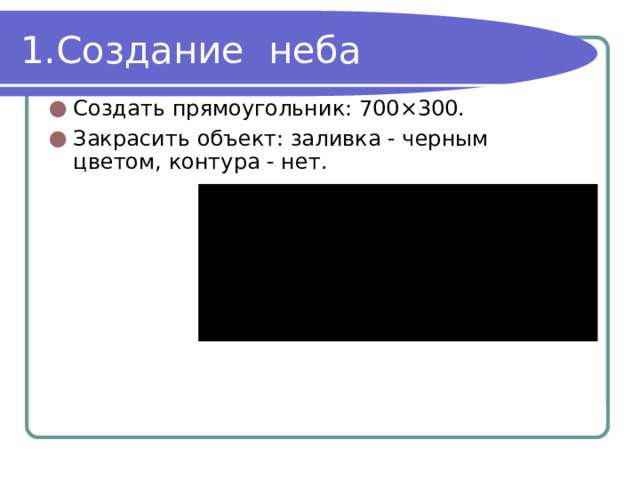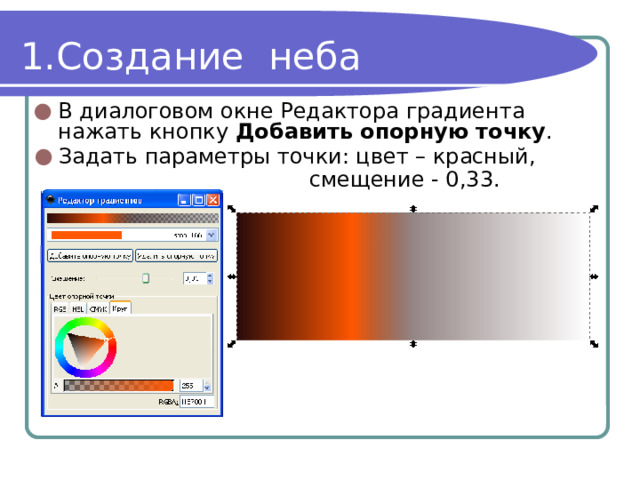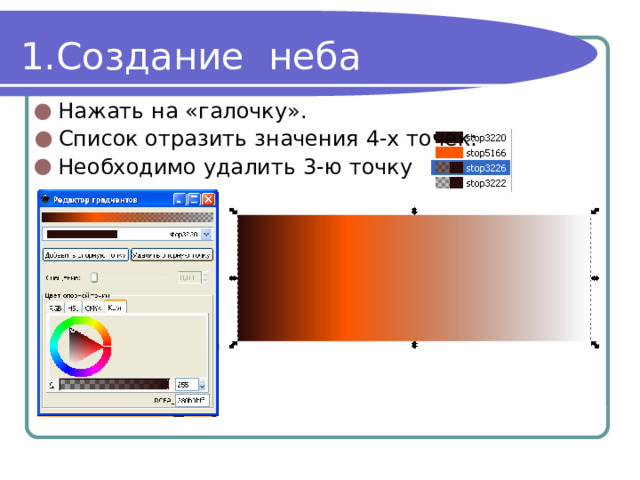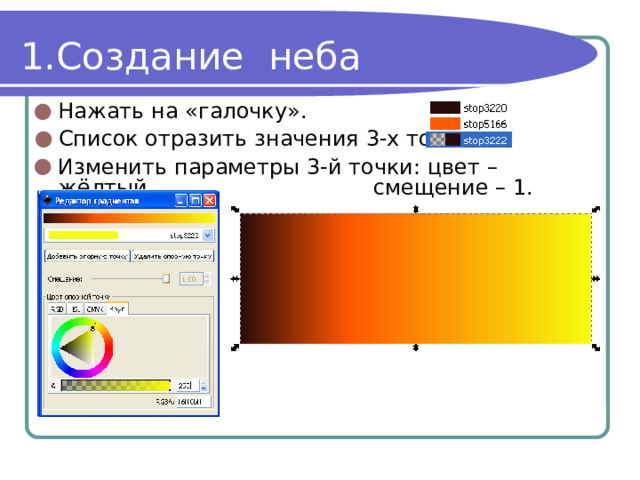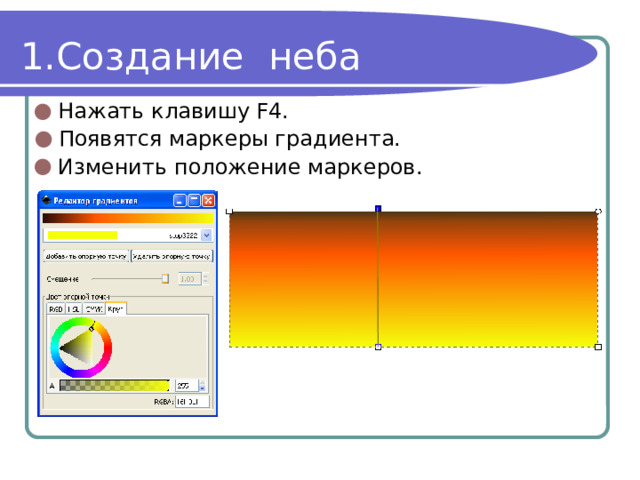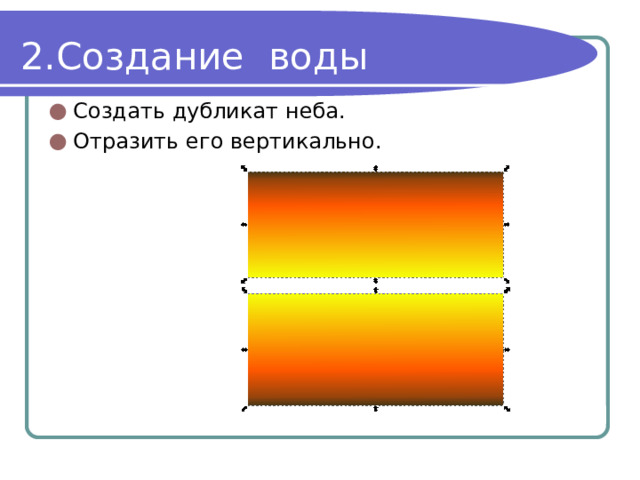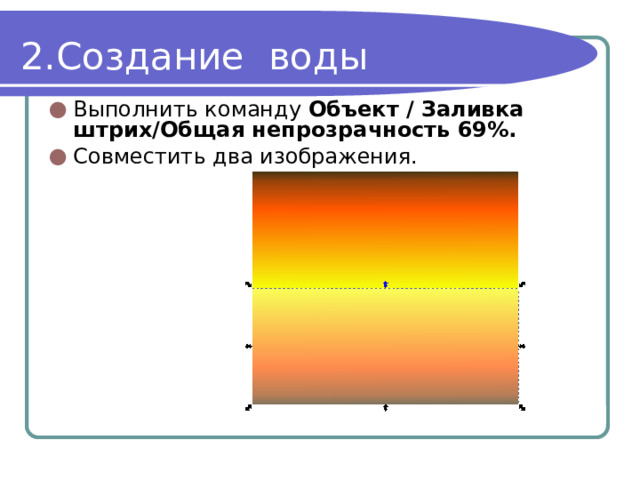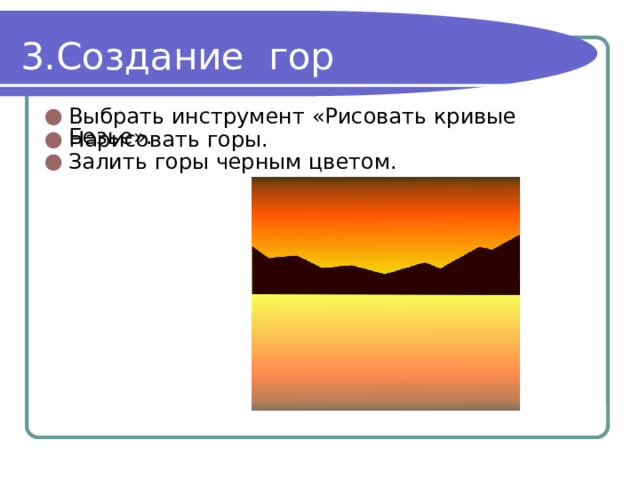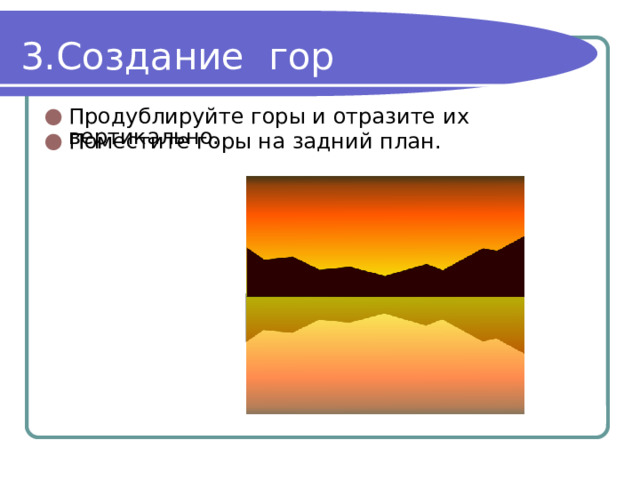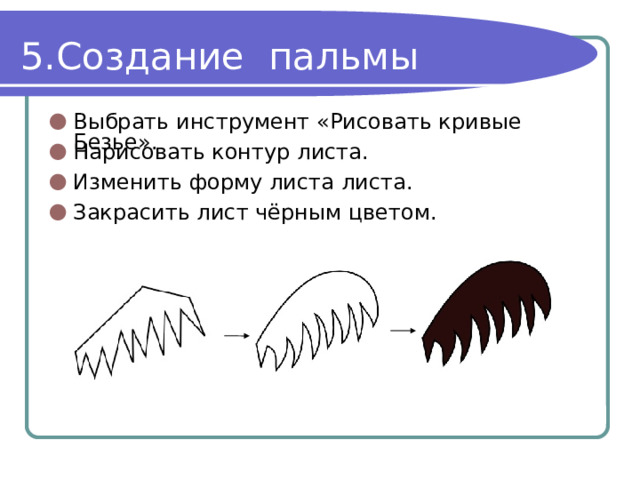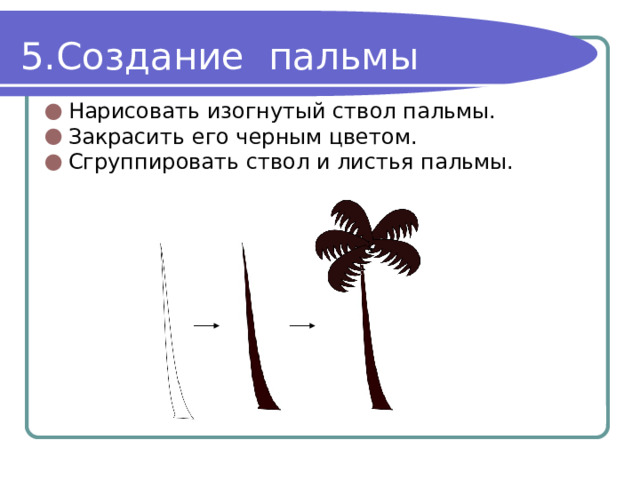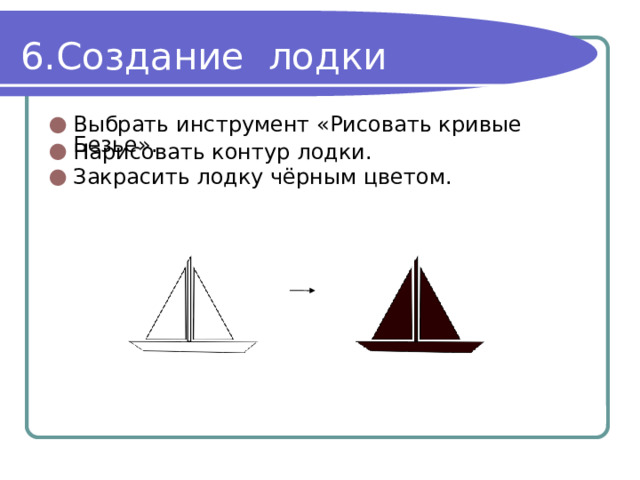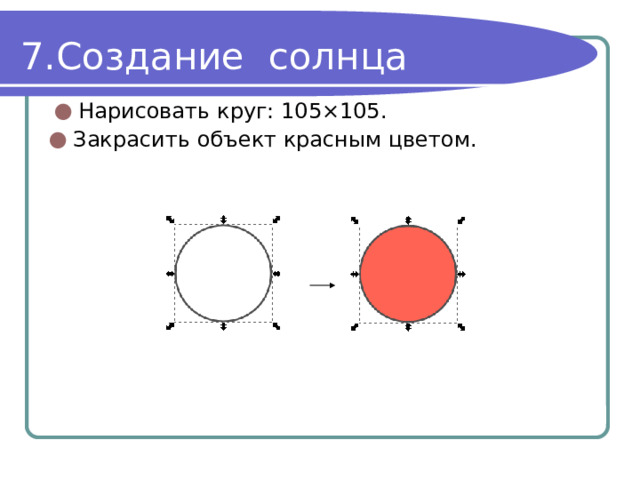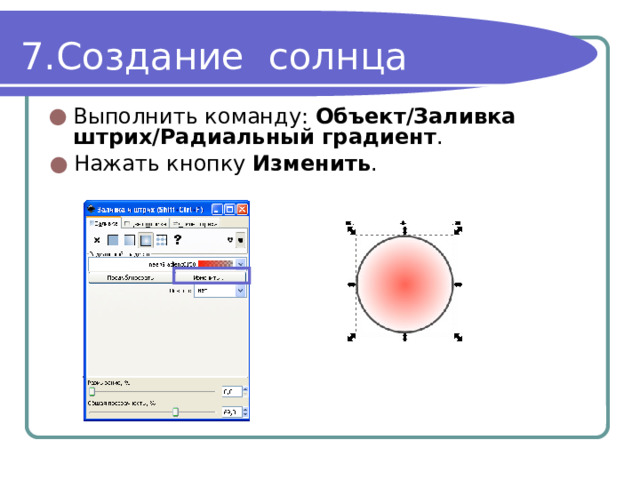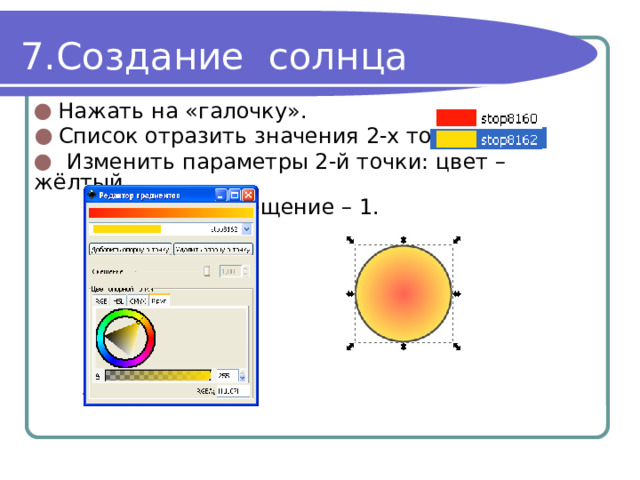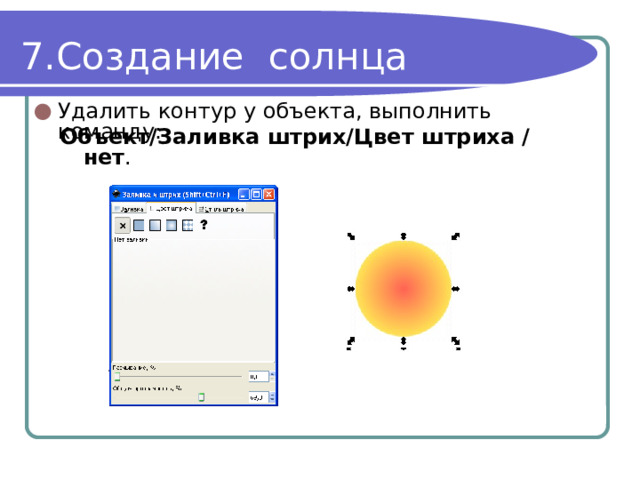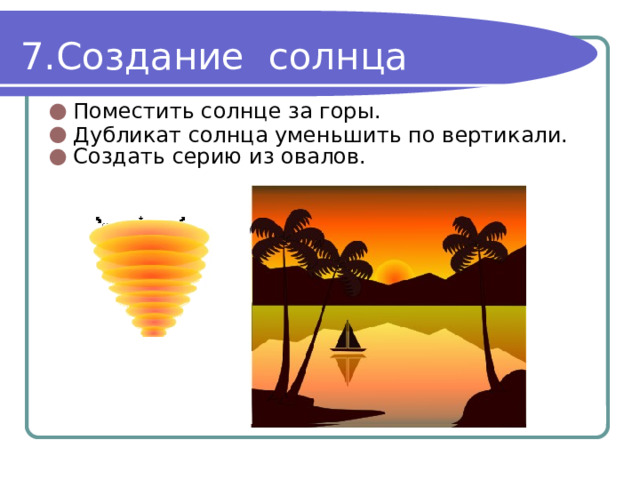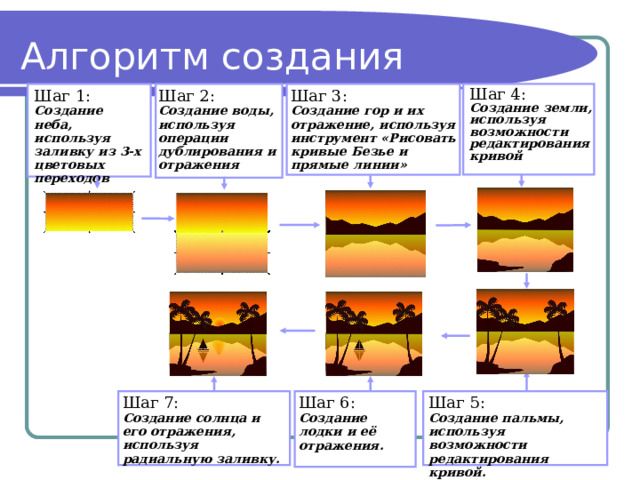Создание иллюстрации «Закат»
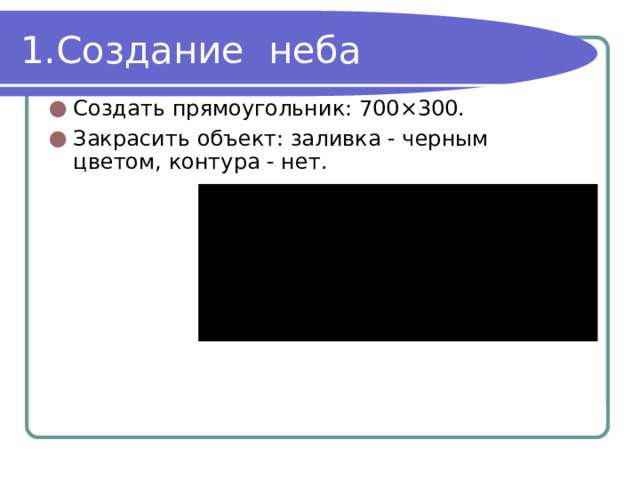
- Создать прямоугольник: 700×300.
- Закрасить объект: заливка - черным цветом, контура - нет.

- Выполнить команду: Объект/Заливка штрих/Линейный градиент .
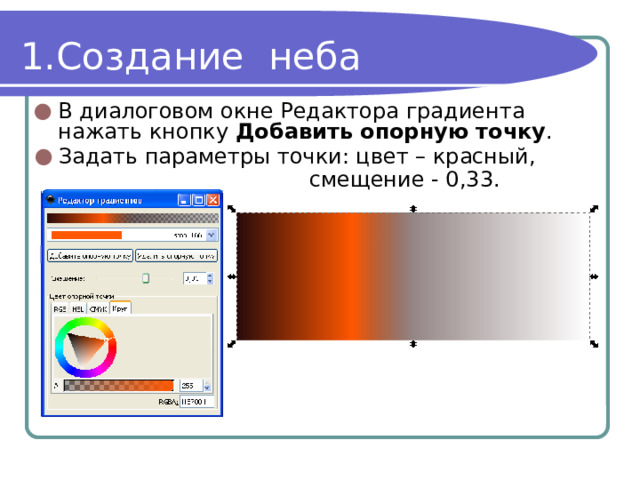
- В диалоговом окне Редактора градиента нажать кнопку Добавить опорную точку .
- Задать параметры точки: цвет – красный, смещение - 0,33.
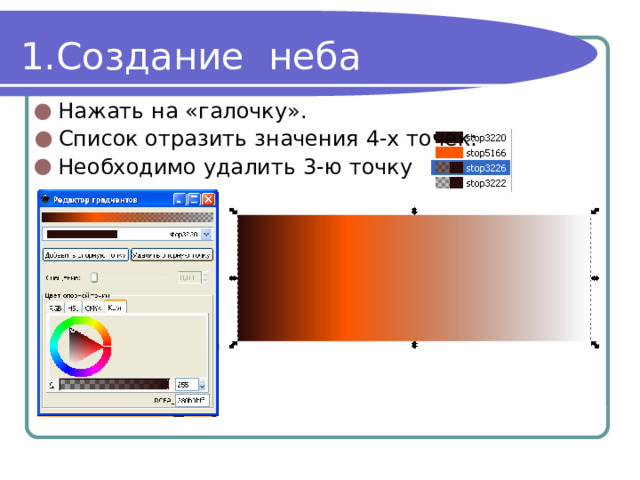
- Список отразить значения 4-х точек:
- Необходимо удалить 3-ю точку
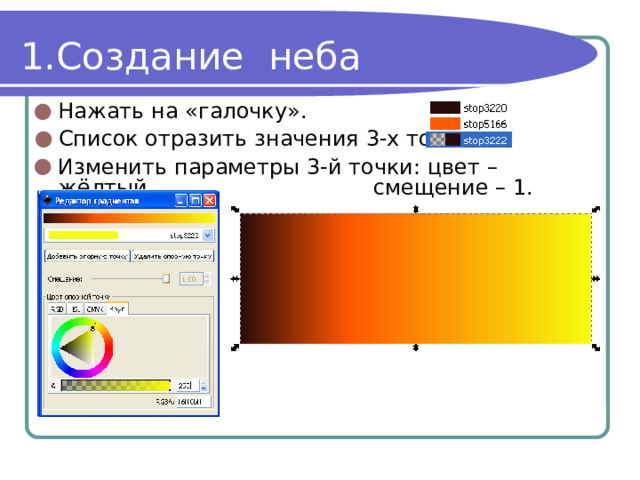
- Список отразить значения 3-х точек:
- Изменить параметры 3-й точки: цвет – жёлтый, смещение – 1.
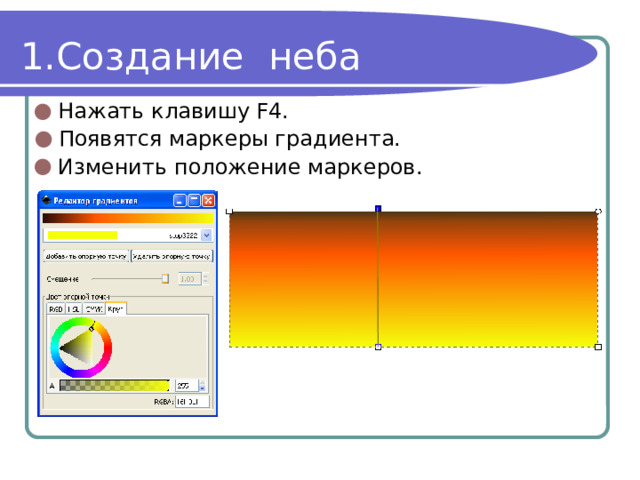
- Появятся маркеры градиента.
- Изменить положение маркеров.
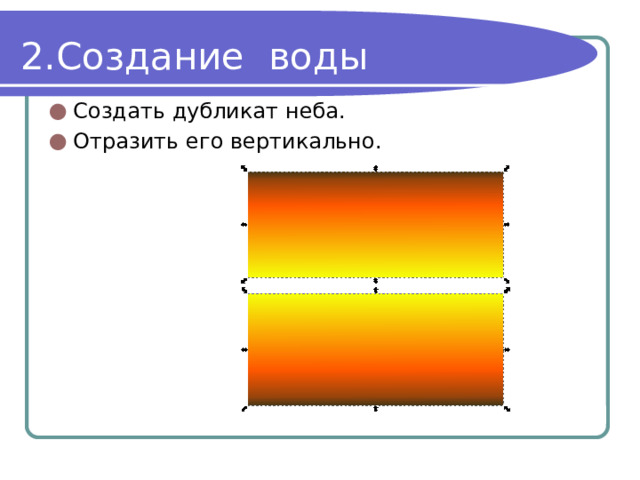
- Отразить его вертикально.
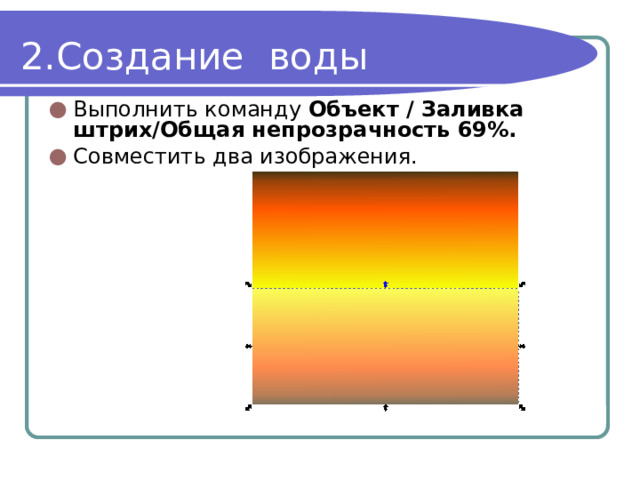
- Выполнить команду Объект / Заливка штрих/Общая непрозрачность 69%.
- Совместить два изображения.
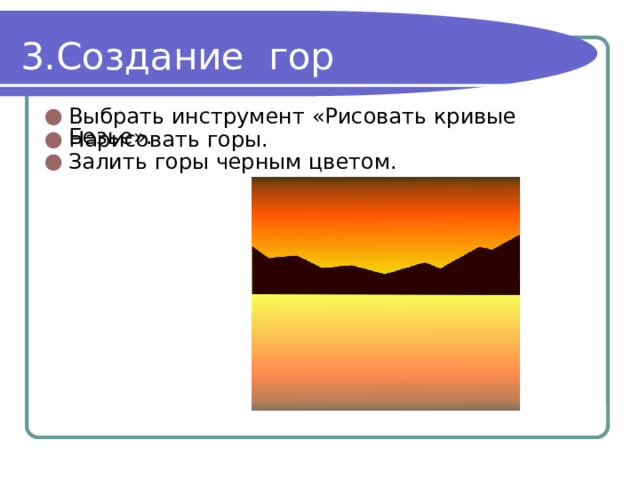
- Выбрать инструмент «Рисовать кривые Безье».
- Залить горы черным цветом.
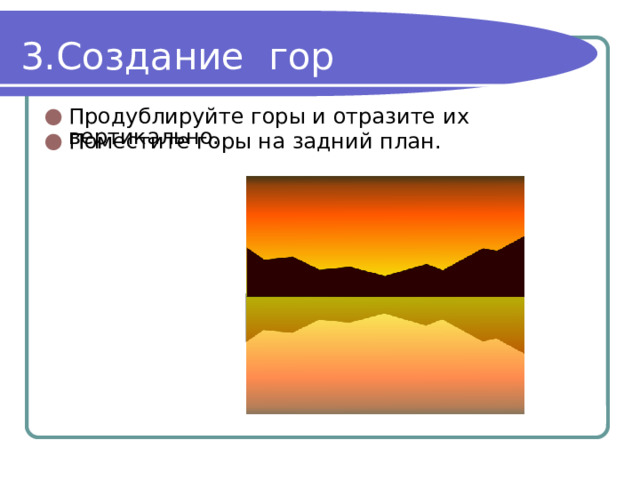
- Продублируйте горы и отразите их вертикально.
- Поместите горы на задний план.

- Выбрать инструмент «Рисовать кривые Безье».
- Нарисовать землю и закрасить её в черный цвет.
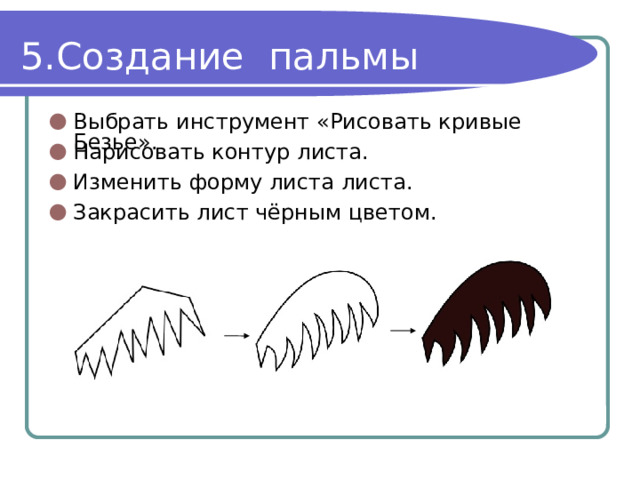
- Выбрать инструмент «Рисовать кривые Безье».
- Изменить форму листа листа.
- Закрасить лист чёрным цветом.

- Продублировать лист несколько раз.
- Повернуть и отразить листья.
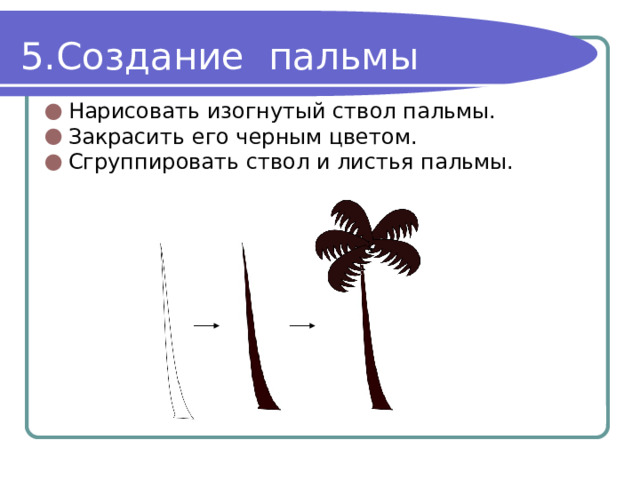
- Нарисовать изогнутый ствол пальмы.
- Закрасить его черным цветом.
- Сгруппировать ствол и листья пальмы.

- Продублировать пальму 2 раза.
- Поставить две пальмы слева и одну справа.
- Сгруппировать пальмы и острова.
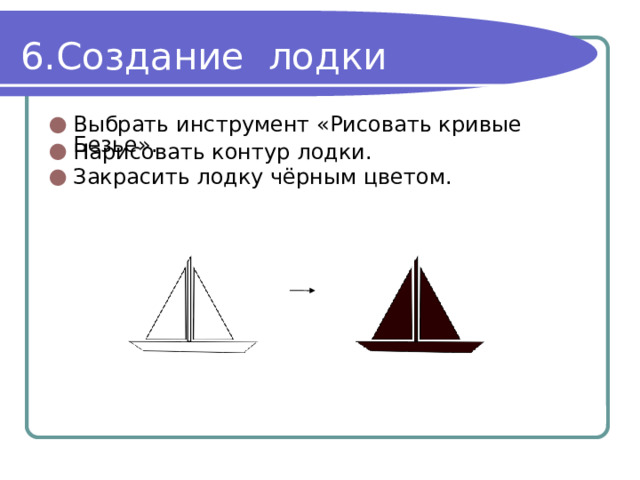
- Выбрать инструмент «Рисовать кривые Безье».
- Закрасить лодку чёрным цветом.

- Дубликат лодки отразить вертикально.
- Дубликат опустить на задний план.
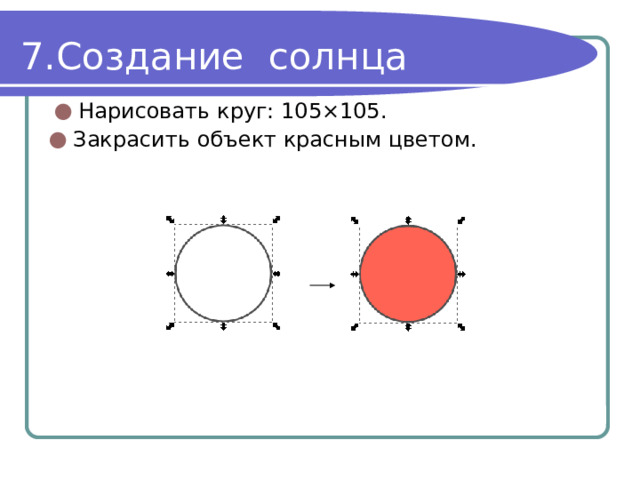
- Нарисовать круг: 105×105.
- Закрасить объект красным цветом.
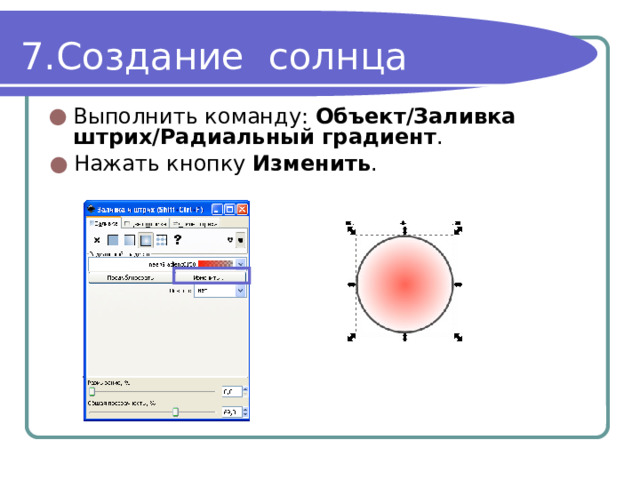
- Выполнить команду: Объект/Заливка штрих/Радиальный градиент .
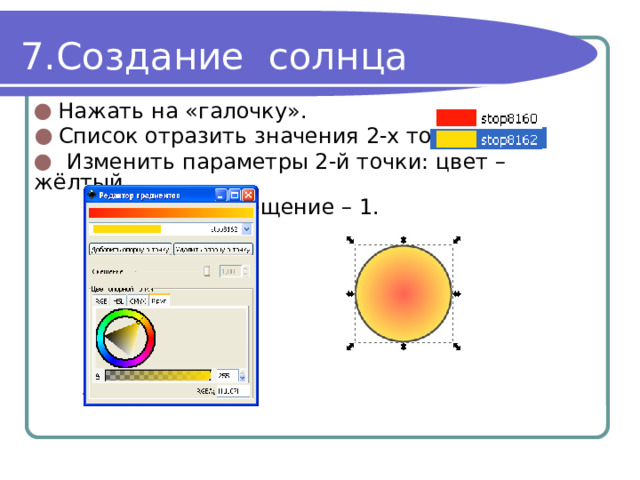
- Список отразить значения 2-х точек:
- Изменить параметры 2-й точки: цвет – жёлтый,
смещение – 1.
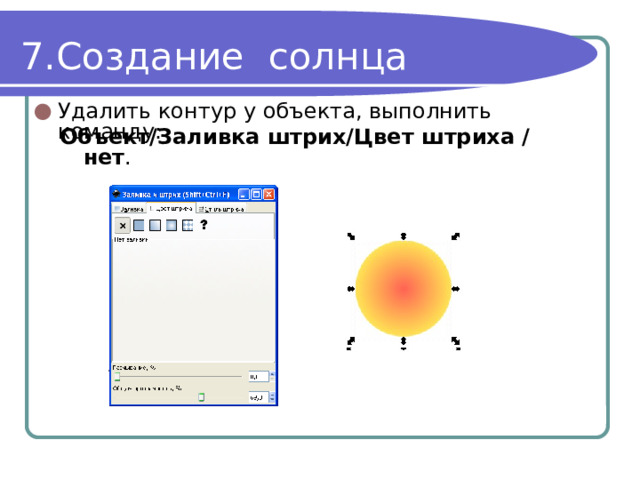
- Удалить контур у объекта, выполнить команду:
Объект/Заливка штрих/Цвет штриха / нет .
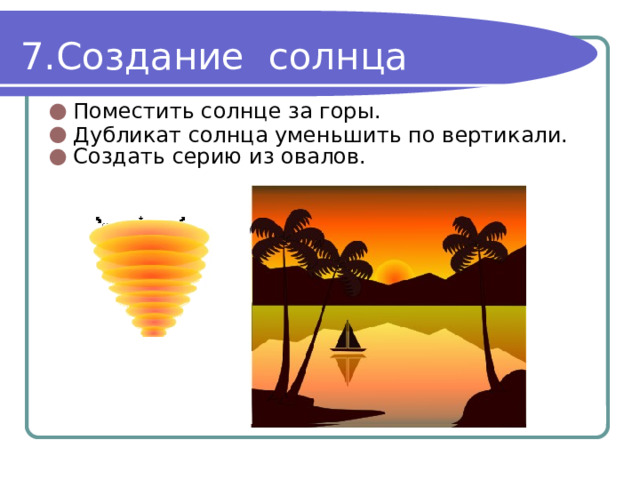
- Поместить солнце за горы.
- Дубликат солнца уменьшить по вертикали.

- Отражение солнца опустить на задний план под воду.
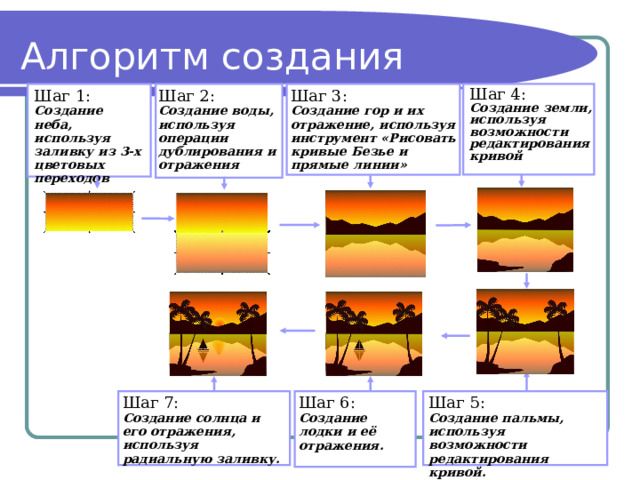
Алгоритм создания
Шаг 2: Создание воды, используя операции дублирования и отражения
Шаг 3: Создание гор и их отражение, используя инструмент «Рисовать кривые Безье и прямые линии»
Шаг 4: Создание земли, используя возможности редактирования кривой
Шаг 1: Создание неба, используя заливку из 3-х цветовых переходов
Шаг 7: Создание солнца и его отражения, используя радиальную заливку.
Шаг 6: Создание лодки и её отражения.
Шаг 5: Создание пальмы, используя возможности редактирования кривой.